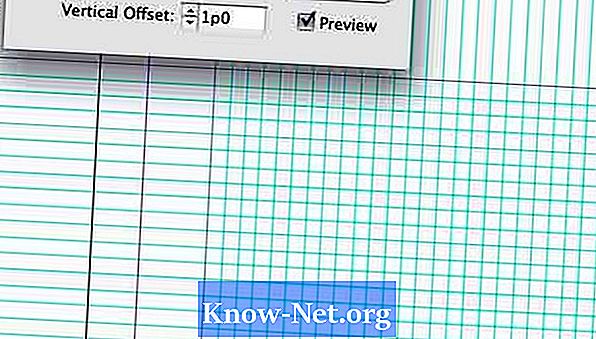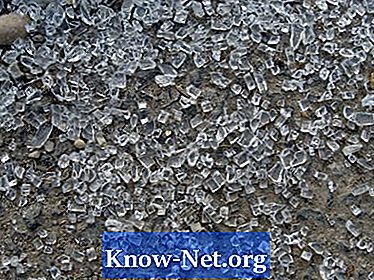Содержание
Выравнивание является важным аспектом в настольных издательских системах и графическом дизайне, но иногда бывает трудно определить, когда элементы идеально выровнены. Adobe InDesign принял это во внимание. Adobe предоставляет вкладки и сетки, которые позволяют быстро выравнивать элементы. Есть несколько способов сделать сетку в InDesign. Этот урок научит вас двум из этих способов.
направления

-
Откройте настройки сетки. Выберите «InDesign», «Настройки» и «Сетки».
Adobe InDesign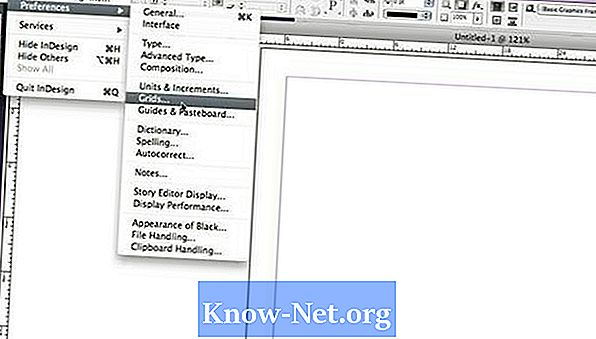
-
Установите базовую линию сетки. Это помогает выровнять столбцы текста. Откройте меню «Цвет», чтобы выбрать цвет линии. В опции «Пуск» введите начальную позицию для сетки. Введите интервал каждой строки в меню «Увеличить все». Когда «Просмотр базовой линии» включен, он будет выглядеть как лист линованной бумаги.

базисный -
Установите сетку документа. Опция сетки документа помогает выровнять объекты. Откройте меню «Цвет», чтобы выбрать цвет линии. Введите одно значение для горизонтали и одно для вертикали в поле «Все вокруг», чтобы определить расстояние между каждой линией. Введите значение в «Подразделения», чтобы определить, сколько строк появляется в каждом квадрате сетки. Когда опция «Отображать сетку документа» включена, сетка будет выглядеть как миллиметровка.
-
Показать выбранную сетку. Выберите «Вид», «Сетки и направляющие» и «Просмотреть базовую сетку», чтобы отобразить ее. Выберите «Вид», «Сетки и направляющие» и «Сетка документа», чтобы отобразить его.
Просмотр сетки, созданной для вашего документа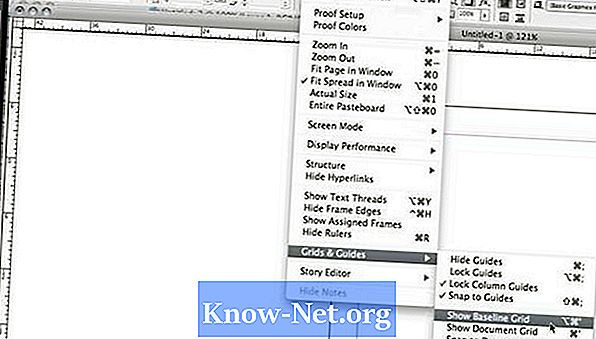
Изменить настройки сетки
-
Установите нулевую точку. Щелкните внутри поля в верхнем левом углу линейки, которая появляется на экране. Перетащите его туда, где вы хотите, чтобы ваша сетка начала. Обратите внимание, что линейки будут определять «ноль» для выбранной позиции.
Adobe InDesign Ruler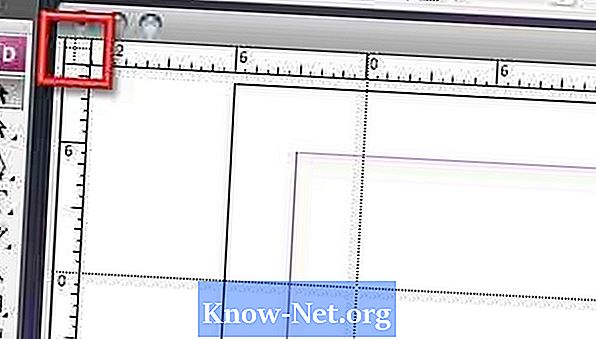
-
Отрегулируйте начальные линии сетки. Удерживая нажатой клавишу «Command» на Mac или клавишу «Control» на ПК, нажмите верхний левый угол линейки. Перетащите его в начальную позицию сетки.
Положение линейки в стартовой позиции сетки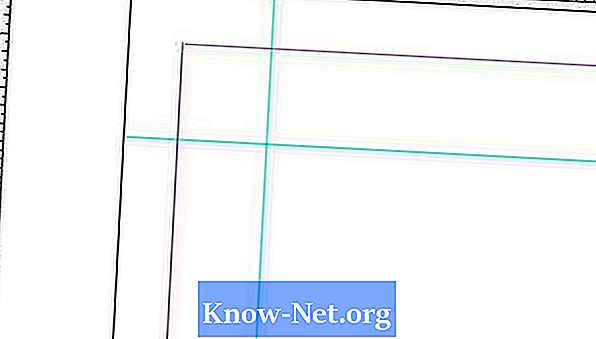
-
Повторите линии, чтобы завершить сетку. Выберите две вкладки, которые вы только что создали. Затем выполните команды «Редактировать» и «Повторить действие». В параметре «Количество повторений» введите количество строк, которые вы хотите, чтобы сетка содержала. В полях «Горизонтальное смещение» и «Вертикальное смещение» введите расстояние между строками.
Установите межстрочный интервал